
Come integrare WhatsApp in 5 minuti sul tuo sito web
Un link click-to-chat, un codice QR o un pulsante “sticky”…Ci sono diverse possibilitá per integrare WhatsApp sul tuo sito web.
Un pulsante WhatsApp sul tuo sito web suscita fiducia nella tua azienda. A differenza del canale email, WhatsApp non viene collegato con newsletter impersonali e lunghi tempi di risposta, ma con persone familiari che si possono raggiungere rapidamente. Questa vicinanza rende il canale WhatsApp una strategia interessante per la generazione dei lead e la fidelizzazione sul tuo sito web.
I quattro modi per inserire WhatsApp sul tuo sito web
- Un link WhatsApp Click-to-Chat
- Un pulsante locale di WhatsApp
- Un pulsante “sticky” di WhatsApp
- Un Messenger Board con pulsante WhatsApp
1
Il link “WhatsApp Click-to-Chat”
Un modo semplice, per invitare gli utenti ad una chat di WhatsApp è il cosiddetto link Click-to-Chat. Quando i tuoi visitatori del sito web cliccano sul link, la conversazione si apre automaticamente senza che essi debbano salvare il tuo numero di telefono. Sul tuo sito web, il link può essere “nascosto” dietro a testi o pulsanti di navigazione.
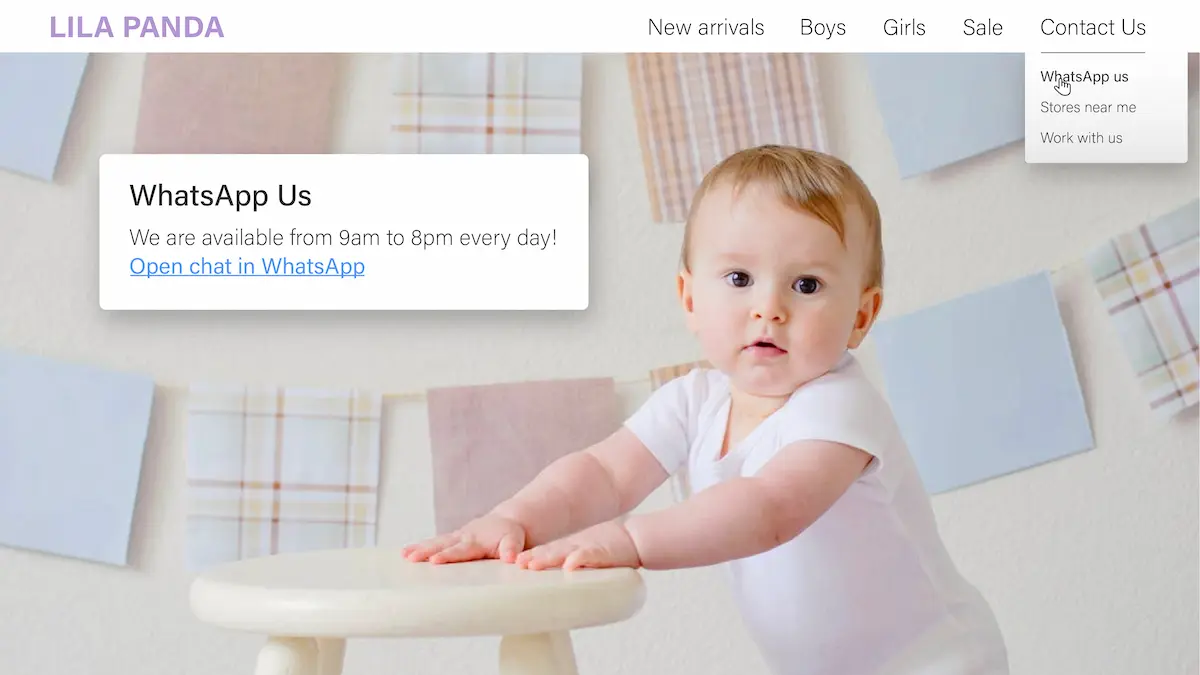
Istruzioni: Se utilizzi l'applicazione di WhatsApp Business o Userlike, puoi utilizzare il generatore di link integrato. Altrimenti è possibile generare il link in modo seguente:
-
Utilizza il modello URL ufficiale di wa.me.
https://wa.me/IltuonumeroWhatsApp -
Inserisci il tuo numero di telefono WhatsApp (Business) nel modello. Esempio con il prefisso italiano 0039:
https://wa.me/39222XXX333 -
Se necessario, aggiungi un modello di testo che il cliente può inviare o personalizzare direttamente.
Esempio:https://wa.me/numerowhatsapp/?text=Aggiungi%il%tuo%testohttps://wa.me/491782055394/?text=Vorrei%ottenere%ulteriori%informazioni%sulla%nuova%collezione
2
Il pulsante locale WhatsApp
Per il pulsante locale WhatsApp utilizza il link click-to-chat di cui sopra. L’immagine del logo di WhatsApp verrà integrata, ad esempio, nella homepage, nella pagina dei contatti o nel piè di pagina e collegata al link WhatsApp click-to-chat.
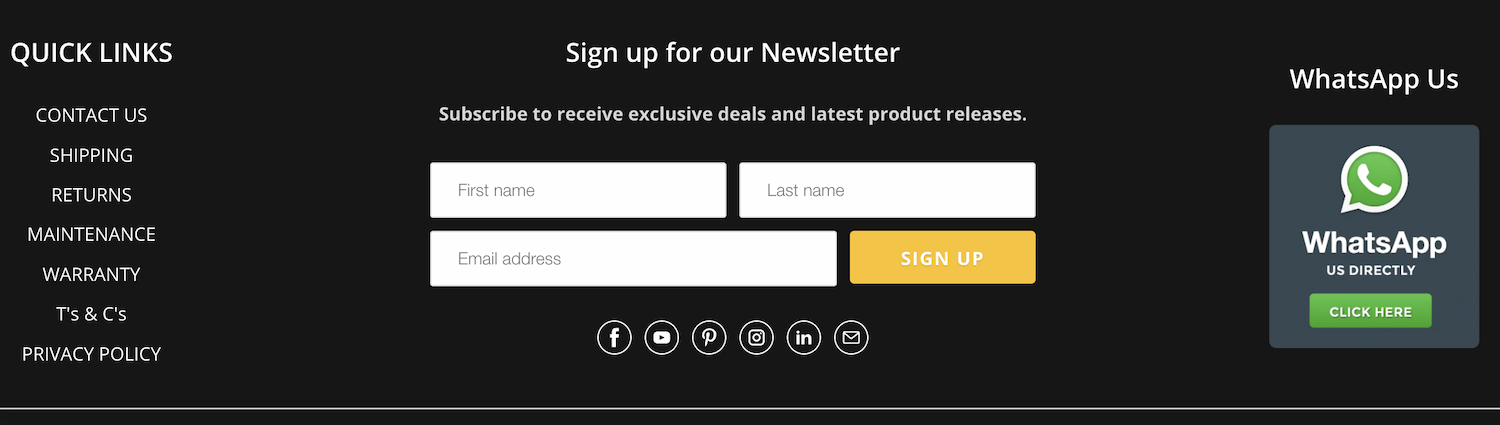
Istruzioni:
- Segui i passi per creare un link click-to-chat.
- Integra un’immagine del logo di WhatsApp su tutte le pagine desiderate e collegala al link generato.
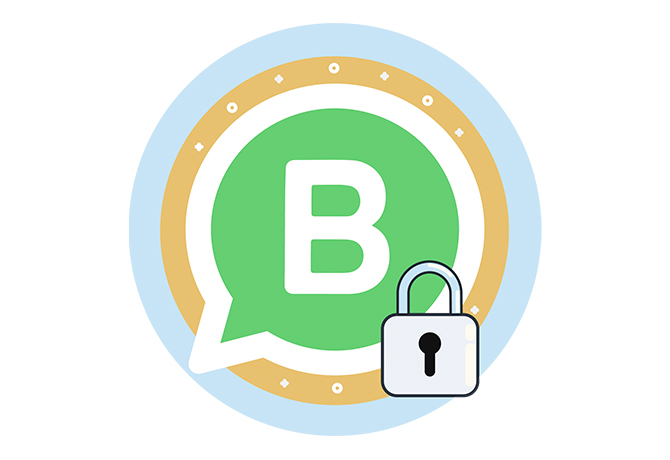
WhatsApp Business: Protezione dei dati, esempi e primi passi
In questa guida troverai tutte le informazioni importanti sull'utilizzo di WhatsApp in azienda.
Scarica gratuitamenteUn pulsante WhatsApp “fluttuante” (Widget) accompagna il visitatore del sito web indipendentemente dalle sottopagine che visita. Con un solo clic, si apre direttamente una chat di WhatsApp oppure una piccola finestra con un messaggio “Call-to-Action”, come. “Hai domande? Inizia una chat su WhatsApp con il nostro team dell'assistenza clienti”.
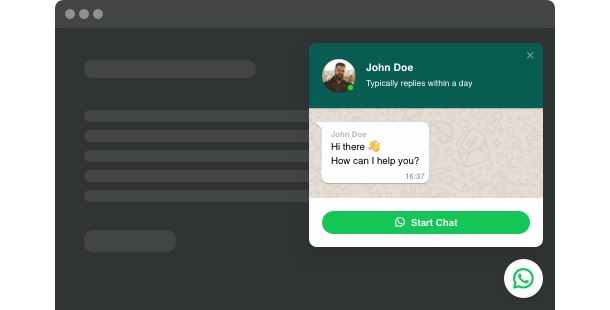
Istruzioni:
- Scegli uno strumento per i widget dei pulsanti WhatsApp che sia compatibile con il tuo sistema di gestione dei contenuti come Wordpress o Jimdo.
- Installa il plug-in.
- Collega il numero di telefono WhatsApp al widget.
4
Un Messenger Board con pulsante WhatsApp
Con questa variante, il pulsante di contatto accompagna il visitatore del sito opzionalmente su tutte le pagine o sulle pagine desiderate, ad esempio sulle sottopagine con alte percentuali di rimbalzo. È possibile adattare in modo flessibile il colore del pulsante al proprio design del sito web.
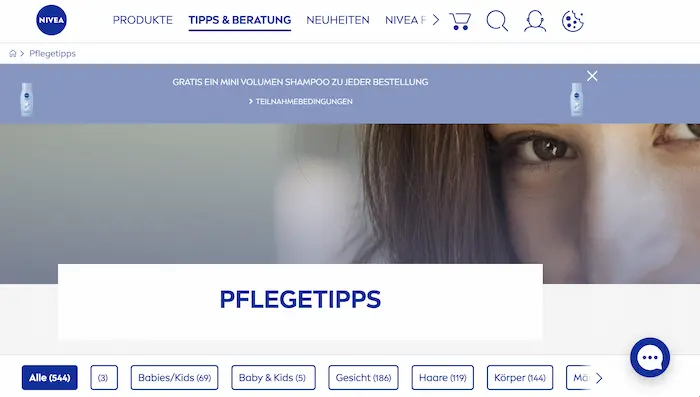
Con un solo clic sul widget rotondo si apre il Messenger Board, tramite il quale gli utenti possono avviare una chat su WhatsApp o una chat sul sito web. Userlike permette anche l’integrazione con altre applicazioni di messaggistica come Facebook, Telegram, Threema e molti altri.
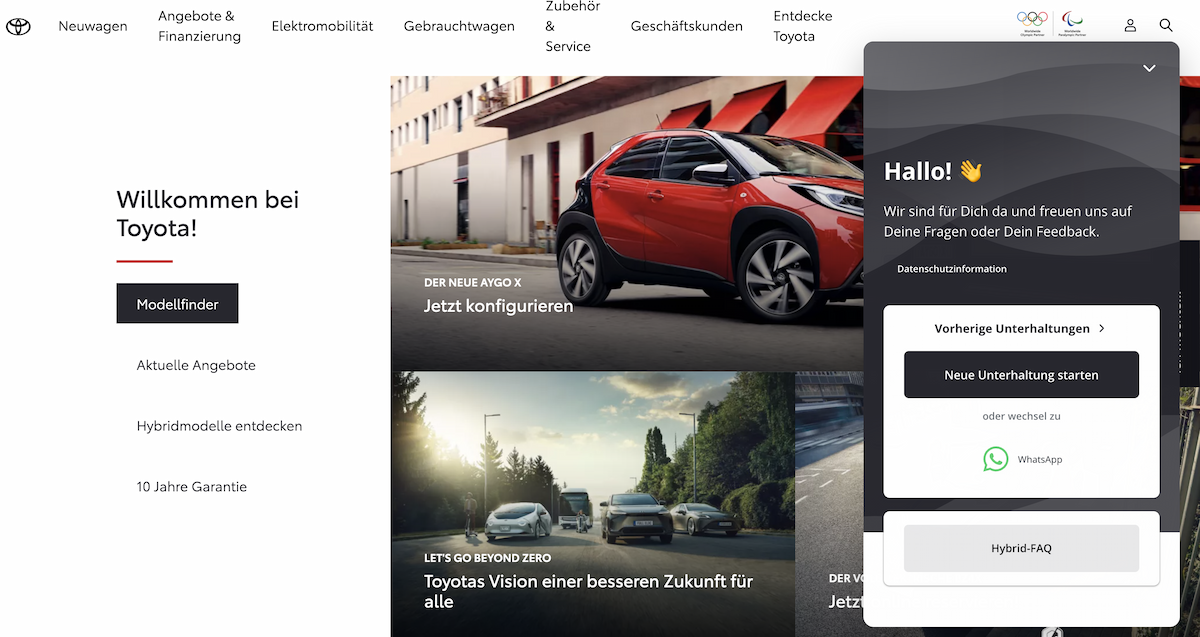
Istruzioni:
- Crea account gratuito su Userlike.
- Accedi alla Dashboard di Userlike e clicca su “Canali" > "Widget del sito web" .
- Scegli il tuo widget e vai alla scheda “Installa” . Qui troverai il tuo codice javascript.
- Copia il codice e incollalo nel codice sorgente del tuo sito web, direttamente prima del tag “body” finale.
- Salva le tue modifiche e scaricale sul tuo server.
Alternativa conforme al RGPD: Userlike al posto dell’applicazione di WhatsApp Business
Se utilizzi l'applicazione di WhatsApp Business in azienda, puoi beneficiare solo in parte dei vantaggi del messenger. Da un lato, solo fino a 5 dispositivi possono essere collegati all'app, dall'altro, tutti i dipendenti lavorano con lo stesso “nome”, in modo che non risulti chi ha risposto al messaggio del rispettivo cliente.
Inoltre, mancano molte funzionalità essenziali del servizio digitale, come l’inoltro, i profili dei clienti e le funzionalità di chatbot. Infine, l’applicazione di WhatsApp Business non è conforme alle norme europee sulla protezione dei dati (RGPD).
Come partner ufficiale di WhatsApp, Userlike offre una piattaforma di messaggistica per il clienti conforme al RGPD, che soddisfa le esigenze di servizio di piccole e grandi aziende. Sia che integriate WhatsApp con un semplice link nel piè di pagina o tramite un widget sul sito web. Userlike ti aiuta ad organizzare la tua messaggistica con i clienti:
- I tuoi dipendenti accedono tramite il proprio account personale alla casella di posta di team comune, il Message Center di Userlike.
- Da qui elaborano le richieste in arrivo, lasciano commenti nel profilo del cliente, contrassegnano lo stato di elaborazione e inoltrano le richieste.
- Le chat verranno indirizzate automaticamente al dipendente più adatto e se necessario il tuo team di servizio verrà supportato dai chatbot.
Con Userlike puoi rispondere anche alle richieste di altri app di messaggistica come la chat sul sito web, Facebook o gli SMS. Tutti i tuoi messaggi dei clienti confluiscono nel Message Center. Il nostro software di messaggistica per i clienti con canale WhatsApp è già disponibile a partire da 90 Euro al mese.
Vorresti sapere di più sulle funzionalità di vendita e assistenza di Userlike? Contatta il nostro team o prova gratuitamente e senza impegno la nostra soluzione di messaggistica per i clienti.

